苹果笔记本怎么开键盘灯
更新时间:2024-05-18 08:40:40作者:xiaoliu
苹果笔记本键盘灯是一项非常实用的设计,可以在昏暗的环境下帮助用户更加方便地操作电脑,要开启苹果笔记本的键盘灯,只需按下键盘上的亮度调节键即可调节灯光的亮度,或者在系统设置中找到键盘设置选项进行调整。通过简单的操作,就可以让键盘灯随时照亮您的操作区域,提高工作或学习效率。如果您还不清楚如何设置苹果笔记本的键盘灯,不妨尝试按照上述方法操作一番,相信会让您的使用体验更加便捷和舒适。
步骤如下:
1、在键盘处找到【F5】或者【F6】即可对键盘灯亮度进行增减操作。
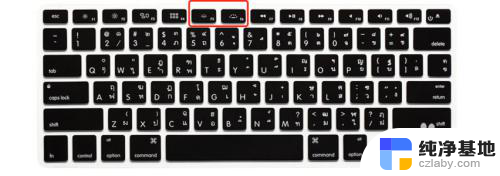
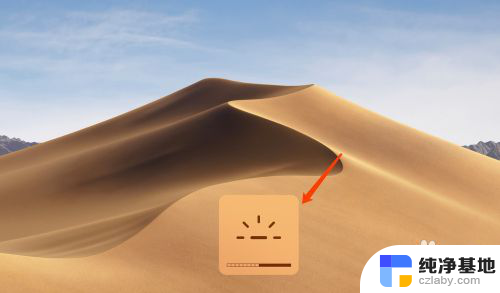
2、如果按下【F5】或者【F6】没有反应的话,需要在屏幕左上角找到【苹果】图标。
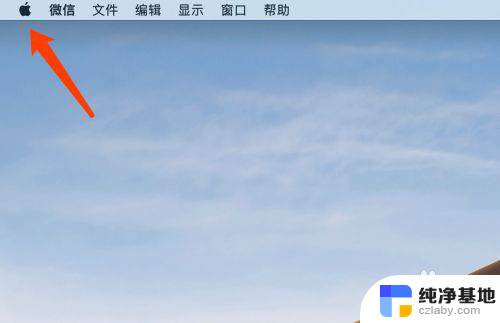
3、点击打开【系统偏好设置】。
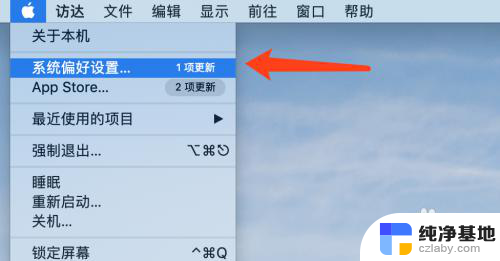
4、找到【键盘】设置。
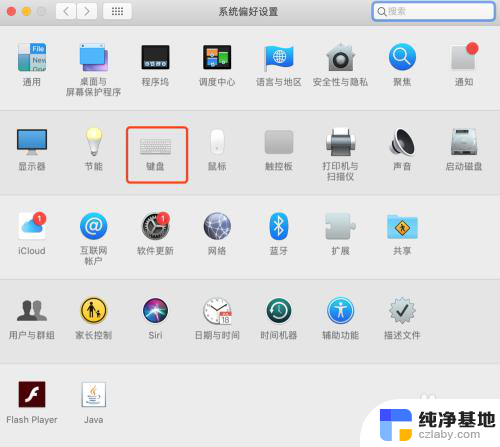
5、查看当前电脑是否开启了【将F1、F2等键用作标准动能键】功能,如果是的话。键盘灯亮度的增减开闭即为【fn+f5】或者【fn+f6】组合键。
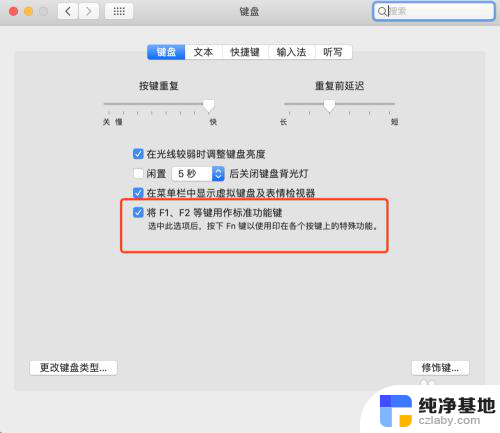
6、如果想要键盘灯长亮,将需要将【闲置关闭键盘灯】功能关闭。
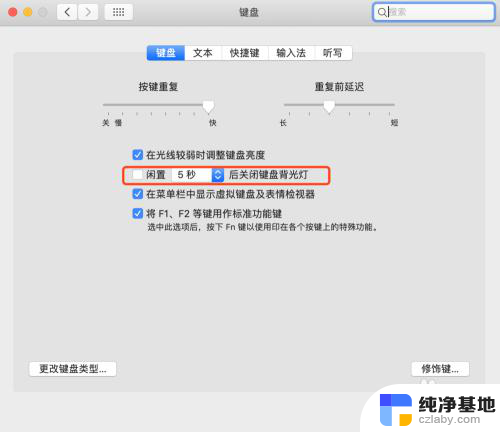 77、当按下调节键盘灯亮度的键时,屏幕出现下方图标时。可以通过【合上电脑】或者【重启电脑】重新激活键盘灯功能。
77、当按下调节键盘灯亮度的键时,屏幕出现下方图标时。可以通过【合上电脑】或者【重启电脑】重新激活键盘灯功能。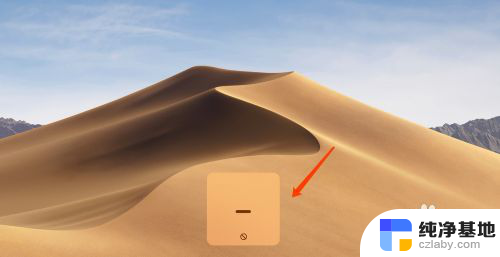
以上就是苹果笔记本如何打开键盘灯的全部内容,如果遇到这种情况,你可以按照以上步骤解决问题,非常简单快速。
- 上一篇: 蓝牙耳机没有声音怎么搞
- 下一篇: 怎么取消软件管理员权限运行
苹果笔记本怎么开键盘灯相关教程
-
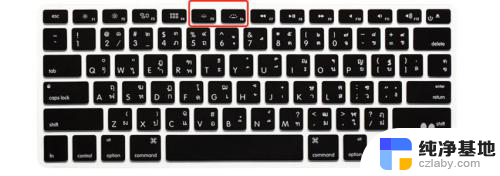 如何开启苹果笔记本键盘灯
如何开启苹果笔记本键盘灯2024-02-08
-
 笔记本怎么开键盘的灯光
笔记本怎么开键盘的灯光2024-04-21
-
 怎样开笔记本键盘灯
怎样开笔记本键盘灯2023-11-18
-
 笔记本电脑开启键盘灯
笔记本电脑开启键盘灯2024-08-05
电脑教程推荐